Nếu bạn nhận thấy rằng trình duyệt Google Chrome hoặc Google Hiện hành rất chậm trên thiết bị Android của bạn, trong khi các trình duyệt khác mà bạn đã cài đặt trên nó thì không, thì bạn có thể khắc phục sự cố này bằng cách thay đổi tùy chọn nhanh chóng.
Mở Google Chrome trên thiết bị Android của bạn. Việc bạn đang sử dụng phiên bản Chrome nào không quan trọng, vì tất cả đều có thể được khắc phục bằng cách này.
Khi bạn đã mở trình duyệt web, hãy nhấn vào nút menu của thiết bị và chọn Cài đặt từ thiết bị. Điều này mở ra các sở thích được tách thành các menu khác nhau.
Xác định vị trí menu Công cụ dành cho nhà phát triển ở đây và nhấn vào nó. Bạn tìm thấy ba mục ở đây. Nếu một trong hai đầu tiên được bật, bỏ chọn chúng để tắt tính năng này.

- Bật cuộn nghiêng - Cho phép cuộn chế độ xem ngăn xếp bằng cách lật thiết bị. Các thay đổi sẽ không có hiệu lực cho đến khi Chrome được khởi động lại.
- Bật gỡ lỗi Web USB - Gỡ lỗi các trang web từ Chrome Desktop qua USB.
Điều này chỉ hoạt động nếu bạn không cần một trong các cài đặt. Vì có thể bật lại các tính năng một lần nữa vào thời điểm muộn hơn, tôi khuyên bạn nên vô hiệu hóa chúng ngay cả khi bạn cần chúng để xem liệu nó có giải quyết được sự cố và tăng tốc Chrome trong quá trình không. (thông qua Josh)
Mẹo thứ hai có thể giúp bạn nếu bạn gặp phải tình trạng lag hoặc chậm khi bạn đang sử dụng Google Hiện hành trên điện thoại hoặc máy tính bảng của mình. Điều này chỉ hoạt động nếu bạn không cần tính năng tìm kiếm điện thoại của Google Hiện hành.
Mở ứng dụng trên thiết bị của bạn, nhấn vào nút menu và chọn cài đặt từ menu. Xác định vị trí menu tìm kiếm điện thoại ở đây và nhấn vào nó.
Vô hiệu hóa bất kỳ tùy chọn tìm kiếm nào bạn không cần bao gồm các ứng dụng chỉ tìm kiếm tên của các ứng dụng được cài đặt trên điện thoại hoặc máy tính bảng.
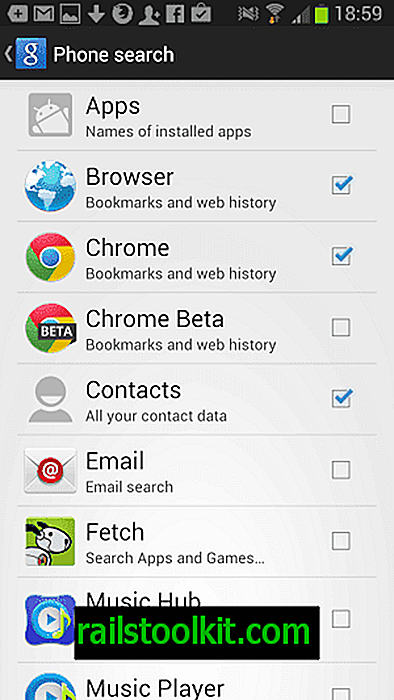
Khi bạn đã thực hiện xong, hãy kiểm tra thay đổi bằng cách sử dụng Google Hiện hành như bình thường. (thông qua Caschy)
Từ kết thúc
Các tùy chọn trong Chrome và Google Hiện chịu trách nhiệm cho việc giảm tốc độ không phải là điều tôi sẽ gọi là thiết yếu cho phần lớn người dùng. Đặc biệt, các tùy chọn nhà phát triển trong Chrome nên được tắt theo mặc định theo quan điểm của tôi và chỉ được bật bởi người dùng.
Nếu bạn đang thực hiện các thay đổi, hãy cho tôi biết nếu bạn nhận thấy việc tăng tốc độ hoặc nếu việc khắc phục không giúp giải quyết nó.














